Postup při změně vytvořených nebo změněných časových značek pro soubory a složky

Chcete-li skrýt svou nedávnou aktivitu v počítači nebo chcete-li synchronizovat data souborů, pomocí aplikace BulkFileChanger je nejlepší způsob, jak (
)> BulkFileChanger (BFC) je další skvělý doplněk ke sbírce softwarových nástrojů společnosti NirSoft, která umožňuje vytvářet, zpřístupňovat nebo upravovat data a časy souborů nebo složek. jeden z jediných výrobců freeware, kterým věříme. Jsou dobře známé pro vytváření produktů bez bloatware a crapware na rozdíl od mnoha dalších softwarových firem.
BFC byl vytvořen, aby vám pomohl vytvářet seznamy souborů z několika složek a pak upravovat jejich tvorbu, modifikaci a poslední přístupné časy. Můžete také upravit atributy souborů (jen pro čtení, skryté a systém). Rovněž se bez problémů integruje do systému Windows, takže můžete kopírovat, vložit a přesouvat soubory.
BFC je samostatná aplikace, což znamená, že nejsou vyžadovány žádné další soubory nebo instalace. Pokud jste použili soubor File Date Changer společnosti NirSoft, s potěšením víte, že se jedná o náhradu s mnohem více funkčností.
Stažení softwaru
Začněte tím, že se dostanete k stahovací stránce NirSoft. Přejděte dolů do dolní části stránky a stáhněte soubor ZIP umístěný mezi sekci "Zpětná vazba" a "Jazyk". Budete si muset zvolit mezi 32bitovou nebo 64bitovou verzí nástroje v závislosti na vašem systému.
Jakmile jste si stáhli složku zip, vytvořte složku na ploše s názvem BFC (nebo kamkoli ji chcete dát) , a potom extrahujte obsah souboru zip do složky.

Spuštění a přidání souborů do BFC
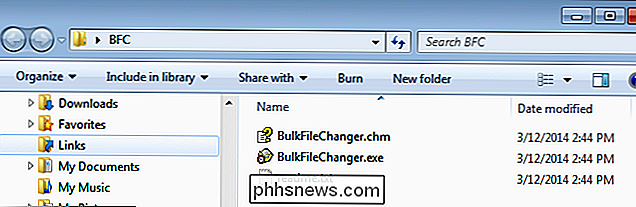
Vzhledem k tomu, že BFC je samostatná aplikace, není vyžadována žádná instalace. Jediné, co musíte udělat, je otevřít složku, kde jsou extrahované soubory, a poklepejte na soubor "BulkFileChanger.exe". Nyní jste připraveni přidat soubory do aplikace. Existuje několik metod, které můžete použít:
Kopírovat a vložit
- Můžete procházet libovolnými soubory nebo složkami v počítači, pak je jednoduše zkopírovat a vložit do okna BFC
Přetahovat - Alternativou k kopírování a vkládání je jednoduše vybrat soubory, které chcete upravit, a přetáhnout je z Průzkumníka do okna BFC.
"Přidat soubory" - Stisknutím rozevírací nabídky "Soubor" získáte několik možností, "Přidat soubory. Případně můžete klepnutím na tlačítko F2 přidat soubory pomocí okna "Otevřít soubor".
"Add By Wildcard" - Tuto volbu lze přistupovat stisknutím klávesy F3 nebo pomocí rozbalovací nabídky "Soubor". Umožňuje definovat zástupný znak, cestu a podsložku. Pokud například hledáte všechny obrázky ve složce ke stažení, můžete zadat něco podobného: C: Users Owner Downloads *. Jpg
Jakmile vyberete soubory, které chcete přidat BFC, uvidíte, jak se zobrazují na následujícím obrázku. Všimnete si, že jsme přidali 8 snímků a 2 filmové soubory.
Pokud se posunete doprava, uvidíte informace o každém souboru. Chcete-li zobrazit všechny informace o souborech, můžete také kliknout pravým tlačítkem myši na soubor a stisknout "Vlastnosti".
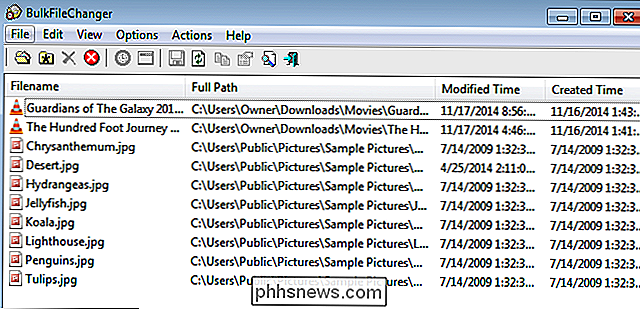
Pokud náhodou přidáte soubory, které se chcete zbavit, můžete jednoduše vybrat soubor a stiskněte tlačítko "Smazat" nebo můžete začít znovu a odstranit všechny soubory stisknutím klávesy "Ctrl + L".
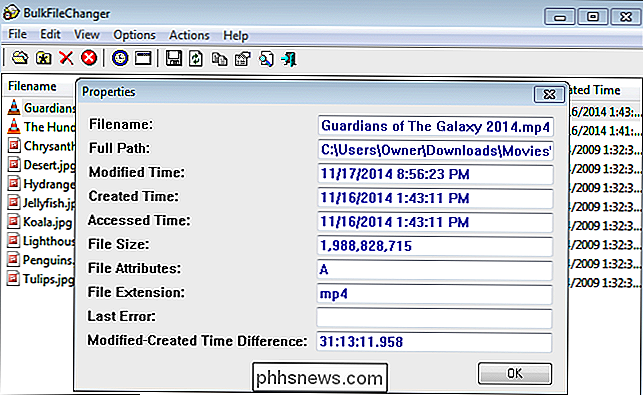
Úpravy souborů
Po úspěšném sestavení seznamu souborů, které chcete editovat, můžete vybrat jednotlivé soubory -klikněte), skupiny souborů (Ctrl + MouseClick nebo klepněte a přetáhněte) nebo všechny soubory (Ctrl + A). V tomto příkladu upravujeme všechny soubory. Možnosti úprav najdete v rozbalovací nabídce "Akce".
Můžete změnit datum a čas souboru a také všechny atributy souborů stisknutím klávesy F6 pro vyvolání okna možností. Údaje můžete upravit až na druhou a můžete upravit časy souborů přidáním nebo odečtením času. Můžete také upravit všechny atributy souborů, které se nacházejí ve spodní části okna
V tomto příkladu změníme datum vytvoření dne do půlnoci 1. ledna 2014. Dále uvedeme, že soubor byl naposledy přístupný v Halloweenu, ale byl změněn 1. srpna. Změníme vlastnosti souborů a budeme je číst -pouze. Porovnejte níže uvedený obrázek a uvidíte, jak jsou změny implementovány.
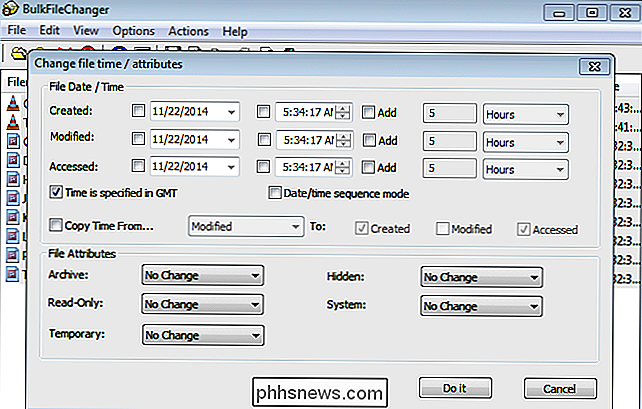
Proveďte všechny změny stisknutím tlačítka "Do It". To je skoro vše, co potřebujete vědět. Bavte se měnit datum vašeho souboru dle potřeby.
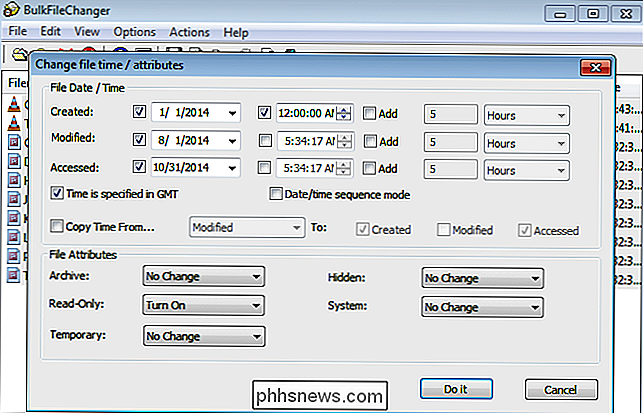
Image Credit: Centrum výzkumu historie Douglas County na Flickru

Jak zkopírovat disky DVD na pevný disk v systému Windows a OS X
Pokud máte ve svém domě spoustu starších disků DVD, můžete se zajímat, jestli existuje způsob, jak je jezdit na váš počítač zdarma? Přestože dnes proudím většinu filmů online prostřednictvím iTunes, Netflix, HBO Go atd., Stále mám asi 200 DVD, které jsem koupil během posledních dvou desetiletí, které se mi někdy rádi dívají.Místo toho, abych je zbavil, nebo

Jak sdílet Kalendář Google s ostatními lidmi
Všichni jsme zaneprázdněný život a sledování jmenování a událostí je klíčem k zachování vašeho rozumu. Spousta lidí používá Kalendář Google ke správě svých plánů, což znamená, že je velmi užitečné sdílet některé z vašich kalendářů s jinými lidmi, jako jsou spolupracovníci nebo členové rodiny. Možná, že máte na starosti plánování pracovních směn zaměstnanců, takže sdílíte kalendář se všemi zaměstnanci.



